1st vs. Drugi gen Siri pilot dla Apple TV

- 1444
- 74
- Patrycy Ziółkowski
Wiosną 2021 r. Apple wydało nowy pilot Siri dla Apple TV 4K (2. generacja), który jest również kompatybilny z Apple TV 4K (1st Generation), a także Apple TV HD. Istnieje kilka problemów z pilotem Siri pierwszej generacji, które ten nowy zdalny naprawa. Tak więc dla tych, którzy mogą sobie pozwolić na cenę zakupu 59 USD, nowy pilot Siri jest tego wart.
Wykres porównania
Różnice - podobieństwa -| Apple TV Remote (1. pokolenie) | Apple TV Remote (2. generacja) | |
|---|---|---|
|
| |
| Wygląd | Czarna obudowa aluminiowa i szklana powierzchnia dotykowa | Aluminiowa srebrna obudowa z kliknięciem |
| Łączność | Bluetooth 4.0 i nadajnik IR | Bluetooth 5.0 i nadajnik IR |
| Bateria | Bateria wewnętrzna (nie można wymienić użytkownika) | Bateria wewnętrzna (nie można wymienić użytkownika) |
| Port do ładowania | Port błyskawicy (taki sam jak iPhone'y) | Port błyskawicy (taki sam jak iPhone'y) |
| Zgodność | Apple TV 4K (1. generacja) i Apple TV HD | Apple TV 4K (1. i 2. generacja) i Apple TV HD |
| Statki z | Zdalny telewizor Apple TV 1. generacji za darmo z Apple TV 4K (1. generacja) | Zdalne statki Apple TV 1. generacji za darmo z Apple TV 4K (2. generacja) |
| Przycisk zasilania | NIE | Tak |
| Przycisk wyciszenia | NIE | Tak |
| Przycisk Siri Voice Control | Tak, na pilocie ze wszystkimi innymi przyciskami | Tak, z boku pilota |
| Przycisk MENU | Tak, wykonuje funkcję przycisku wstecznego w większości aplikacji | Nie, zastąpiony przyciskiem wstecz |
| Przycisk powrotu | NIE | Tak |
| Pierścień Clickpad | NIE | Tak |
| Cena | Bezpłatnie z Apple TV 4K (1. pokolenie). Już nie sprzedawane osobno. | Bezpłatnie z Apple TV 4K (2. generacja). 59 USD, gdy sprzedawano osobno. |
Problemy z pilotem Siri pierwszej generacji
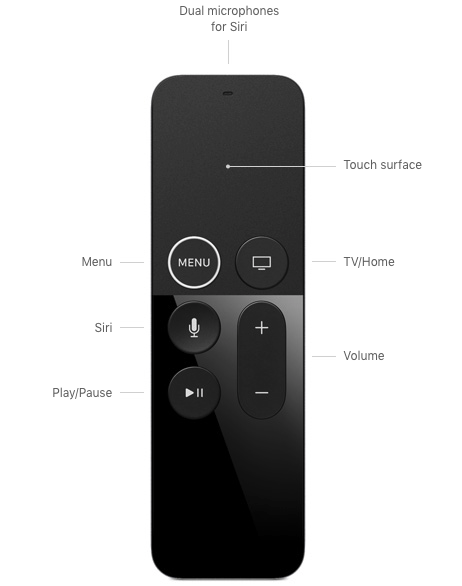 Pilot pierwszej generacji Siri dla Apple TV HD i Apple TV 4K.
Pilot pierwszej generacji Siri dla Apple TV HD i Apple TV 4K. Było kilka problemów z użytecznością z pilotem Siri pierwszej generacji:
- To było całkowicie symetryczne, więc trudno było wiedzieć, nie patrząc. Ludzie często przypadkowo naciskają przycisk Siri.
- Nie było sposobu, aby łatwo szybko się do przodu lub przewijać kilka sekund. Możesz zatrzymać wideo i użyć paska przewijania, ale nie daje to drobnoziarnistej kontroli.
- Przycisk menu był niejednoznaczny. Działał jako przycisk wsteczny w większości aplikacji, ale nie był spójny.
- Tracka lub powierzchnia dotykowa pilota jest zbyt wrażliwa; Łatwo jest się wypasać i może zatrzymać to, co oglądasz.
Zalety pilota Siri drugiej generacji
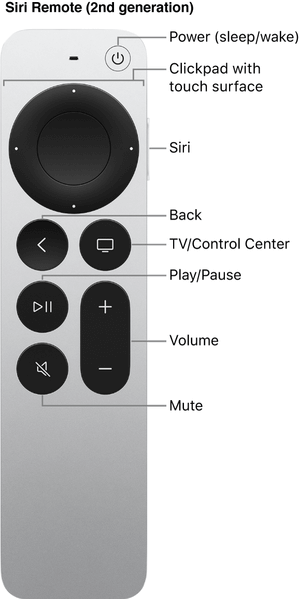 Siri drugiej generacji pilot dla Apple TV
Siri drugiej generacji pilot dla Apple TV Pilot Siri na drugiej generacji dla Apple TV to naprawdę jedyny pilot, którego potrzebujesz. Możesz oderwać inne piloty, takie jak Roku lub TV Remote.
- Pierścień ClickPad na pilocie drugiej generacji znacznie ułatwia nawigację.
- Przycisk wyciszenia na pilocie jest bardzo przydatny.
- Mniej prawdopodobne jest, że zostanie utracone w poduszkach na kanapie. Łatwiej jest znaleźć w porównaniu z małym czarnym pilotem pierwszej generacji, które miało być łatwo ukryte w kanapach i szczelinach fotela.
Nowy pilot jest jednak nieco cięższy, większy i chłodniejszy. Więc niektórzy ludzie mogą to nie lubić. Ale dla większości ludzi jest to wyraźnie lepszy wybór.
Czy powinienem wyrzucić samodzielny pilot?
Jeśli masz starszy Apple TV 4K lub Apple TV HD, powinieneś wyjść i kupić nowy pilot Siri drugiej generacji? Jeśli możesz sobie na to pozwolić, a jeśli prawie korzystasz z Apple TV, a nie Roku lub Fire TV, to tak, warto kupić Siri Siri drugiej generacji (sprawdź umowę Amazon). Nowy pilot ułatwia nawigację i korzystanie z Apple TV.
Różnice nawigacyjne
Siri pokolenia pierwszej generacji ma tylko powierzchnię dotykową, która reaguje zarówno na krany, jak i zamykanie. Pilot z drugiej generacji ma zarówno kliknięcie, który reaguje na dotyk/przeciąganie, jak i pierścień kliknięcia, który można nacisnąć lub kliknąć.
Nawigacja po Apple TV z pilotem Siri drugiej generacji
- Poruszać się po Apple TV: Naciśnij w górę, w dół, w lewo lub w prawo na ringu Clickpad; lub przesuń w górę, w dół, w lewo lub w prawo na kliknięciu.
- Aby wybrać aplikację lub element: Naciśnij centrum Clickpad.
- Aby przewijać listy opcji i indeksów: Naciśnij i przytrzymaj lub w dół na pierścieniu Clickpad; lub przesuń w górę lub w dół na kliknięciu kilka razy, aby szybko przewijać.
- Przejdź do poprzedniego ekranu: Naciśnij przycisk wstecz (<)
- Przejdź do ekranu głównego: Naciśnij i przytrzymaj (<) button
- Przewiń lub szybkie do przodu:
- Na 10-sekundowe przewijanie lub fast-fovard: Naciśnij lewy lub prawy na ringu Clickpad odpowiednio, aby przewidzieć lub szybko do przodu.
- Ciągle powiększ lub szybkie do przodu: Naciśnij i przytrzymaj w lewo lub w prawo na pierścieniu Clickpad
- Uzyskaj opcje prędkości 2x, 3x, 4x dla przewijania i szybkiego do przodu: naciśnij w lewo lub prawe wielokrotnie, aby przełączać się przez opcje prędkości przewijania lub szybkiego do przodu.
- Naciśnij przycisk Play/Pauza, aby wznowić odtwarzanie.
- Skrawaj wideo do przodu lub do tyłu: Najpierw zatrzymaj wideo, naciskając przycisk odtwarzania/pauzy lub klikając na środku kliknięcia. Miniatura podglądu pojawi się nad osłoną odtwarzania na dole ekranu. Przesuń w lewo lub w prawo, aby szorować do tyłu lub do przodu na czas. Aby uzyskać bardziej precyzyjną kontrolę, opnij palec na zewnętrznej krawędzi pierścienia Clickpad, aż pojawi się ikona pierścienia na ekranie, a następnie okrąż palec w kierunku przeciwnym do ruchu wskazówek zegara lub zgodnie z ruchem wskazówek zegara wokół pierścienia Clickpad. Aby rozpocząć odtwarzanie w nowej pozycji, naciśnij ponownie ClickPad Center. Aby anulować i wznowić w pierwotnej pozycji, naciśnij z tyłu (<) button.
- Aby włączyć napisy: Kliknij przycisk w dół na pierścieniu Clickpad lub przesuń w dół na kliknięciu. Panel informacyjny pojawi się u góry ekranu. Przejdź przez gesty przeciągnięć na powierzchni dotykowej i wybierz, klikając na środku powierzchni dotykowej.
Nawigacja z pilotem Siri pierwszej generacji
- Poruszać się po Apple TV: Dotknij lub przesuń w górę, w dół, w lewo lub w prawo na powierzchni dotyku.
- Aby wybrać aplikację lub element: Naciśnij powierzchnię dotykową.
- Aby przewijać listy opcji i indeksów: Przesuń w górę lub w dół kilka razy na powierzchni dotyku, aby szybko przewijać.
- Przejdź do poprzedniego ekranu: Naciśnij przycisk menu
- Przejdź do ekranu głównego: Naciśnij i przytrzymaj przycisk menu
- Przewiń lub szybkie do przodu:
- Dla 10-sekundowego przewijania lub fast-foward: trudno jest to odkryć na pilocie Siri pierwszej generacji, ale jest to możliwe, naciskając lewą lub prawą na powierzchni dotykowej.
- Ciągle przewiń lub szybkie do przodu: naciśnij i przytrzymaj w lewo lub w prawo na powierzchni dotyku
- Uzyskaj opcje prędkości 2x, 3x, 4x dla przewijania i szybkiego do przodu: wielokrotnie naciśnij w lewo lub w prawo na powierzchni dotykowej.
- Naciśnij przycisk Play/Pauza, aby wznowić odtwarzanie.
- Skrawaj wideo do przodu lub do tyłu: Najpierw zatrzymaj wideo, naciskając przycisk odtwarzania/pauzy. Miniatura podglądu pojawi się nad osłoną odtwarzania na dole ekranu. Przesuń w lewo lub w prawo, aby szorować do tyłu lub do przodu na czas. Aby rozpocząć odtwarzanie w nowej pozycji, ponownie kliknij powierzchnię dotyku. Aby anulować i wznowić w pierwotnej pozycji, naciśnij przycisk menu.
- Aby włączyć napisy: Przesuń w dół na powierzchnię dotykową. Na górze pojawi się panel informacyjny. Przejdź przez gesty przeciągnięć na powierzchni dotykowej i wybierz, klikając na środku powierzchni dotykowej.

